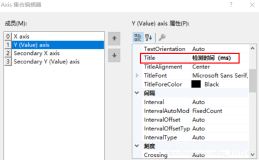做Winform的,我们一般都知道,传统.NET界面有一个RichTextBox控件,这个是一个富文本控件,可以存储图片文字等内容,它有自己的文件格式RTF,在DevExpress控件组里面也有一个同等的控件,他的名字是RichEditControl,这个控件功能很强大,在我上一篇随笔《Winform开发框架之通用短信邮件通知模块》中,有介绍过利用它来做邮件编辑器,实现图文并茂的邮件的功能,如下所示。本文主要介绍如何一步步使用这个控件实现自己需要的功能和界面。

但是默认它没有任何工具栏,全部是需要自己添加上去。
1、如何创建带工具栏的RichEditControl控件
为了使得控件更加通用,我做了一个自定义控件,用来实现通用文本编辑器的功能,首先我们创建一个自定义控件,如下所示。

这样我们会看到一个空白的自定义控件界面,然后再往里面添加一个RichEditControl进去,设置Dock=Fill,让RichEditControl控件铺满整个自定义控件界面,如下所示。
设置器ActiveViewType=Simple,让控件显示的更紧凑一些。如下所示。

从上面我们看到,它默认是没有任何工具栏的,比较简单,那么我们要添加向上面邮件界面的功能,如何实现呢?很简单,选中RichEditControl,然后再右上角的三角符号上,单击可以看到有一些功能菜单,如下所示。

单击Create BarManager然后可以进一步看到更多的工具栏菜单了,如下所示。你可以悬着Create All Bar来创建所有工具栏,然后删除多余的就可以了。

这样就可以把所有的工具栏全部列出来了,很多很多。

但是一般我们不需要那么多,精简一些重要的功能即可,这些多余的最好删除,否则很凌乱。
这些功能按钮默认都已经带有事件的处理,就是不需要额外的代码就可以实现各种标准的功能了,这些很方便,类似DevExpress这方面做得很好,如打印预览控件也是一样,基本上不需要编写代码了,选择需要的功能,多余的删除即可,这样就可以精简到我本文开头的那个邮件编辑器界面了。

2、如何实现自定义的按钮功能
刚才说到,里面的按钮可以随意删除,也可以随意组合到一个工具栏里面,当然,这个控件的工具栏除了内置的按钮外,还可以增加自己的按钮和事件相应,这样就更加完美和强大了。
如上面的 按钮,就是我用来截图的一个功能,自定义的,内置的没有这样的功能,这样添加按钮及图片后,实现按钮的事件就可以了,和自己创建的按钮一样。
按钮,就是我用来截图的一个功能,自定义的,内置的没有这样的功能,这样添加按钮及图片后,实现按钮的事件就可以了,和自己创建的按钮一样。
这个截图的功能,利用了我的共用类库里面的一个截图类,实现代码如下所示。
ScreenCaptureWindow captureWindow = null; private void barCapture_ItemClick(object sender, DevExpress.XtraBars.ItemClickEventArgs e) { if (this.ParentForm.Owner != null) { this.ParentForm.Owner.Hide(); } this.ParentForm.Hide(); if (captureWindow != null) { captureWindow.BitmapCropped -= new EventHandler(captureWindow_BitmapCropped); captureWindow.Dispose(); captureWindow = null; } if (captureWindow == null) { captureWindow = new ScreenCaptureWindow(); captureWindow.BitmapCropped += new EventHandler(captureWindow_BitmapCropped); } captureWindow.Show(); captureWindow.TopMost = true; captureWindow.TopMost = false; } void captureWindow_BitmapCropped(object sender, EventArgs e) { try { if (captureWindow.DragStop != captureWindow.DragStart) { RichEditControl control = this.richEditControl1; control.Document.InsertImage(control.Document.CaretPosition, DocumentImageSource.FromImage(captureWindow.BitmapCache)); } } finally { if (this.ParentForm.Owner != null) { this.ParentForm.Owner.Show(); } this.ParentForm.Show(); } }
这个截图,直接就是把Image插入到RichEditControl里面,不需要另外存储图片到文件里的,这就是RichEditControl控件方便之处,如果我们要实现插入图片和加载文档的方法,除了使用内置按钮(推荐)外,其实自己也可以写事件来实现的,如下代码就是实现这两个简单的功能(一般不需要)。
private void barInsertImg_ItemClick(object sender, DevExpress.XtraBars.ItemClickEventArgs e) { string selectImage = FileDialogHelper.OpenImage(true, ""); if (!string.IsNullOrEmpty(selectImage)) { foreach (string file in selectImage.Split(new char[] { ',', ';', ',', ';' })) { if (File.Exists(file)) { try { RichEditControl control = this.richEditControl1; control.Document.InsertImage(control.Document.CaretPosition, DocumentImageSource.FromFile(file)); } catch { } } } } } private void barLoadFile_ItemClick(object sender, DevExpress.XtraBars.ItemClickEventArgs e) { string filter = "Word2003(*.doc)|*.doc|Word2007(*.docx)|*.docx|RTF(*.rtf)|*.rtf|HTM(*.htm)|*.htm|HTML(*.html)|*.html|All File(*.*)|*.*"; string file = FileDialogHelper.Open("打开文件", filter); if (!string.IsNullOrEmpty(file)) { //string htmlContent = File.ReadAllText(file, Encoding.Default); //this.richEditControl1.HtmlText = htmlContent; string path = Path.GetFullPath(file); string extension = Path.GetExtension(file); switch (extension.ToLower()) { case ".htm": case ".html": this.richEditControl1.Document.LoadDocument(file, DocumentFormat.Html, path); break; case ".doc": this.richEditControl1.Document.LoadDocument(file, DocumentFormat.Doc, path); break; case ".docx": this.richEditControl1.Document.LoadDocument(file, DocumentFormat.OpenXml, path); break; case ".rtf": this.richEditControl1.Document.LoadDocument(file, DocumentFormat.Rtf, path); break; default: this.richEditControl1.Document.LoadDocument(file, DocumentFormat.PlainText, path); break; } //DocumentRange range = richEditControl1.Document.Range; //CharacterProperties cp = this.richEditControl1.Document.BeginUpdateCharacters(range); //cp.FontName = "新宋体"; //cp.FontSize = 12; //this.richEditControl1.Document.EndUpdateCharacters(cp); } }
3、RichEditControl的特殊操作
1)文档字体修正
RichEditControl控件功能是强大,不过一般也需要处理一些特殊的情况,由于该控件加载的时候,默认好像字体都是方正姚体的字体,因此感觉很不好看,那么我们就要在文档加载的时候,把它的字体修改下,操作如下所示,修改为新宋体的字体比方正姚体的好看很多。
public MyRichEdit() { InitializeComponent(); this.richEditControl1.DocumentLoaded += new EventHandler(richEditControl1_DocumentLoaded); } void richEditControl1_DocumentLoaded(object sender, EventArgs e) { DocumentRange range = richEditControl1.Document.Range; CharacterProperties cp = this.richEditControl1.Document.BeginUpdateCharacters(range); cp.FontName = "新宋体"; //cp.FontSize = 12; this.richEditControl1.Document.EndUpdateCharacters(cp); }
2)RichEditControl内置图片资源的解析
RichEditControl控件支持把图片作为内嵌资源存储在里面,如果我们要把他作为邮件发送,我们知道,邮件内容虽然是HTML的,但是图片资源需要独立取出来放到LinkedResource对象作为邮件发送才能显示,否则不能显示图片的。而RichEditControl默认转换出来的HTML内容,是把图片作为Base64码写到文档里面,文档比较大的。为了实现把图片独立提取出来,我们需要一个该控件的解析类RichMailExporter,代码如下所示。
/// <summary> /// 把RichEditControl里面的内容导出为HTML和嵌入图片资源的辅助函数 /// </summary> public class RichMailExporter : IUriProvider { int imageId; readonly RichEditControl control; List<LinkedAttachementInfo> attachments; public RichMailExporter(RichEditControl control) { Guard.ArgumentNotNull(control, "control"); this.control = control; } /// <summary> /// 导出内容和嵌入资源 /// </summary> /// <param name="htmlBody">HTML内容</param> /// <param name="attach">附件资源</param> public virtual void Export(out string htmlBody, out List<LinkedAttachementInfo> attach) { this.attachments = new List<LinkedAttachementInfo>(); control.BeforeExport += OnBeforeExport; htmlBody = control.Document.GetHtmlText(control.Document.Range, this); control.BeforeExport -= OnBeforeExport; attach = this.attachments; } void OnBeforeExport(object sender, BeforeExportEventArgs e) { HtmlDocumentExporterOptions options = e.Options as HtmlDocumentExporterOptions; if (options != null) { options.Encoding = Encoding.UTF8; } } #region IUriProvider Members public string CreateCssUri(string rootUri, string styleText, string relativeUri) { return String.Empty; } public string CreateImageUri(string rootUri, RichEditImage image, string relativeUri) { string imageName = String.Format("image{0}", imageId); imageId++; RichEditImageFormat imageFormat = GetActualImageFormat(image.RawFormat); Stream stream = new MemoryStream(image.GetImageBytes(imageFormat)); string mediaContentType = RichEditImage.GetContentType(imageFormat); LinkedAttachementInfo info = new LinkedAttachementInfo(stream, mediaContentType, imageName); attachments.Add(info); return "cid:" + imageName; } private RichEditImageFormat GetActualImageFormat(RichEditImageFormat _RichEditImageFormat) { if (_RichEditImageFormat == RichEditImageFormat.Exif || _RichEditImageFormat == RichEditImageFormat.MemoryBmp) return RichEditImageFormat.Png; else return _RichEditImageFormat; } #endregion }
/// <summary> /// 用来传递附件信息 /// </summary> [Serializable] public class LinkedAttachementInfo { private Stream stream; private string mimeType; private string contentId; /// <summary> /// 参数构造函数 /// </summary> /// <param name="stream">附件流内容</param> /// <param name="mimeType">附件类型</param> /// <param name="contentId">内容ID</param> public LinkedAttachementInfo(Stream stream, string mimeType, string contentId) { this.stream = stream; this.mimeType = mimeType; this.contentId = contentId; } /// <summary> /// 附件流内容 /// </summary>public Stream Stream { get { return stream; } } /// <summary> /// 附件类型 /// </summary>public string MimeType { get { return mimeType; } } /// <summary> /// 内容ID /// </summary>public string ContentId { get { return contentId; } } }
这样我们在获取编辑控件里面的HTML的同时,也把里面的附件提取出来了,方便我们发送邮件使用,如下代码就是获取HTML内容和附件列表的,其中LinkedAttachementInfo是以Stream和相关信息存在的一个实体类。
string html = ""; List<LinkedAttachementInfo> linkList = new List<LinkedAttachementInfo>(); RichMailExporter exporter = new RichMailExporter(this.txtBody.richEditControl1); exporter.Export(out html, out linkList); MailInfo info = new MailInfo(); info.Subject = this.txtSubject.Text; info.Body = html; info.IsBodyHtml = true; info.EmbedObjects.AddRange(linkList);//添加嵌入资源 info.ToEmail = this.txtRecipient.Text;//收件人
这样我们发送邮件的时候,写入附件数据就可以了,如下代码所示。
//嵌入资源的发送操作 AlternateView view = AlternateView.CreateAlternateViewFromString(mailInfo.Body, Encoding.UTF8, MediaTypeNames.Text.Html); foreach (LinkedAttachementInfo link in mailInfo.EmbedObjects) { LinkedResource resource = new LinkedResource(link.Stream, link.MimeType); resource.ContentId = link.ContentId; view.LinkedResources.Add(resource); } mail.AlternateViews.Add(view);
发送成功后,我们就会看到图文并茂的邮件了。

3、内容支持搜索的操作
邮件保存的时候,我们可以把RichEditControl的内容作为RTF格式进行保存,这样图片的资源就作为代码进行保存了,这样恢复显示也很方便,唯一不好的就是这些内容不好搜索,建议如果要支持搜索,可以通过增加另外一个文本字段,把内容转换为纯文本进行保存,这样加载就以RTF内容加载,搜索的时候,就搜索纯文本就可以了。
以上就是我在使用DevExpress的RichEditControl过程中碰到和解决问题的过程,希望对大家有帮助,共同提高。
如果需要了解DevExpress控件使用的一些文章,可以看看我的这几篇随笔。
《Winform传统DataGridView和DevExpress控件的GridControl两者表头全选功能的实现(源码提供)》
本文转自博客园伍华聪的博客,原文链接:DevExpress控件使用之RichEditControl的使用,如需转载请自行联系原博主。